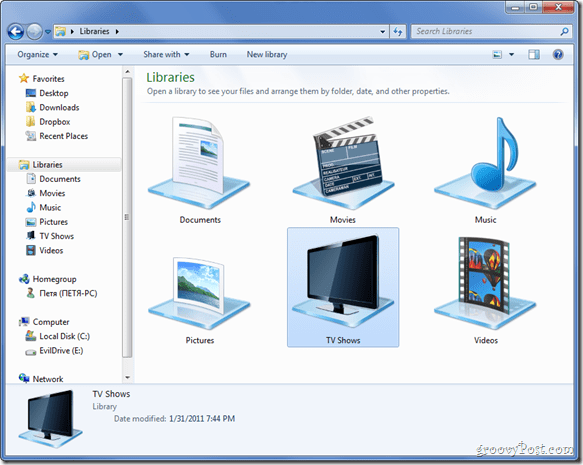Windows 7 introduserte en flott måte å administrere flere filer og mapper fra samme kategori - biblioteker. Selv om det er mange funksjoner når det gjelder filhåndtering i Windows 7-biblioteker, er det som mangler en fargetone tilpasning. La oss få det problemet utenom veien ved å legge til et tilpasset ikon til et av bibliotekene våre.
Windows 7 introduserte en flott måte å administrere flere filer og mapper fra samme kategori - biblioteker. Selv om det er mange funksjoner når det gjelder filhåndtering i Windows 7-biblioteker, er det som mangler en fargetone tilpasning. La oss få det problemet utenom veien ved å legge til et tilpasset ikon til et av bibliotekene våre.
Trinn 1 (Valgfri) - Opprette et nytt bibliotek
Selv om dette fungerer på bibliotekene som er innebygd i vinduer, kan det være lurt å lage ditt eget bibliotek, siden ikonene på de innebygde bibliotekene er ganske kule. 
Begynn med å åpne biblioteker.

Nå Høyreklikk og velg Ny> Bibliotek.

Gi biblioteket ditt navn du vil og trykk Tast inn.
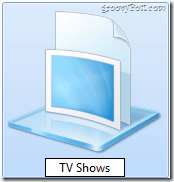
Trinn 2 - Finne et passende ikon
Nå må du finne et passende ikon for biblioteket ditt. Du kan bare Google deg selv en som noen få nedenfor ...

... eller du kan bli kreativ og lage en selv (akkurat som jeg gjorde).

Trinn 3 - Finne .library-ms Konfigurasjonsfiler
Vi må nå åpne utforskeren for å finne plasseringen til .library-ms filer som inneholder informasjonen om bibliotekene, bibliotekets innhold og ikonene for dem.
Åpne opp Explorer og naviger til:
C: \ Users \[Ditt brukernavn]\ AppData \ Roaming \ Microsoft \ Windows \ Libraries
hvor i stedet for “[Ditt brukernavn]” legger du, vel, ditt brukernavn!: D
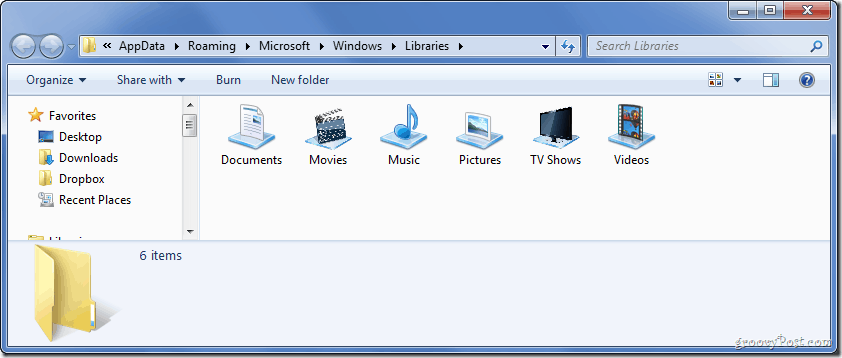
Trinn 4 - Åpne .library-ms Fil i Notisblokk
Nå åpen de Startmeny typeNotisblokk og truffetTast inn å åpne Notisblokk.
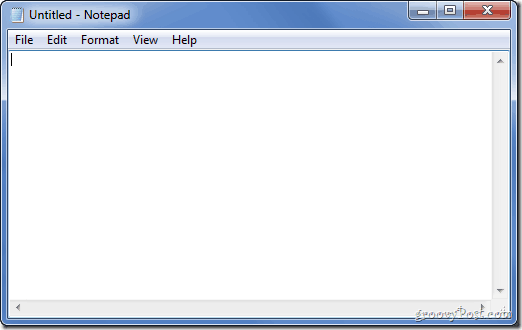
Nå er det bare å dra .library-ms fil med filnavn i henhold til det du ga det nye biblioteket ditt tidligere i Notisblokk.
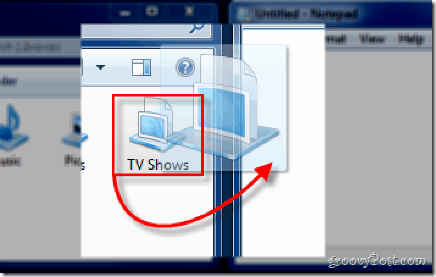
Trinn 5 - Gjør de nødvendige endringene
Nå må du legge til en linje rett mellom
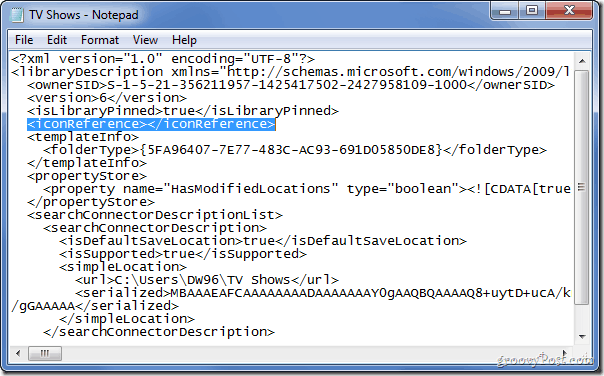
I mellom>
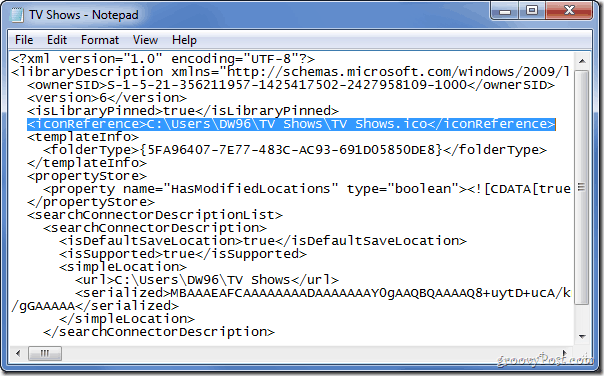
Som grand endelig, trykk Ctrl + S for å lagre filen, og lukk deretter Notisblokk.
Ferdig!
Du kan nå åpne opp biblioteker igjen og se på hva du har oppnådd!